欢迎使用Small PDF转换成WORD转换器,这里为您提供SmallPDF转换器最新资讯以及SmallPDF转换器 相关基础教程、使用技巧、软件相关知识、软件激活、升级及常见问题等帮助。
发布时间:2019-05-06 21:16:14
现在的办公族都喜欢将输出文件格式转换成PDF,为什么呢?其一,无论是Word、Excel还是PPT,都存在一定的版本兼容性问题,而PDF没有兼容性问题,不管在哪里打开都长一个样。其二,PDF安全性高,难以编辑,可保护原创性。那既然pdf格式这么多的优点万一我们想要将excel表格转换成pdf文件怎么办呢?用什么来将我们的excel表格转换成pdf文件呢?要想解决以上问题完全可以用到我们smallpdf这款性价比极高的pdf转换器,下面我就将excel表格转换成pdf文件的教程分享给大家,不会操作的小伙伴看完保证你秒会。
1、首先打开我们的smallpdf转换器进入软件的界面,点击左边“其他文件转换成pdf”再点击里面的“excel转pdf”。
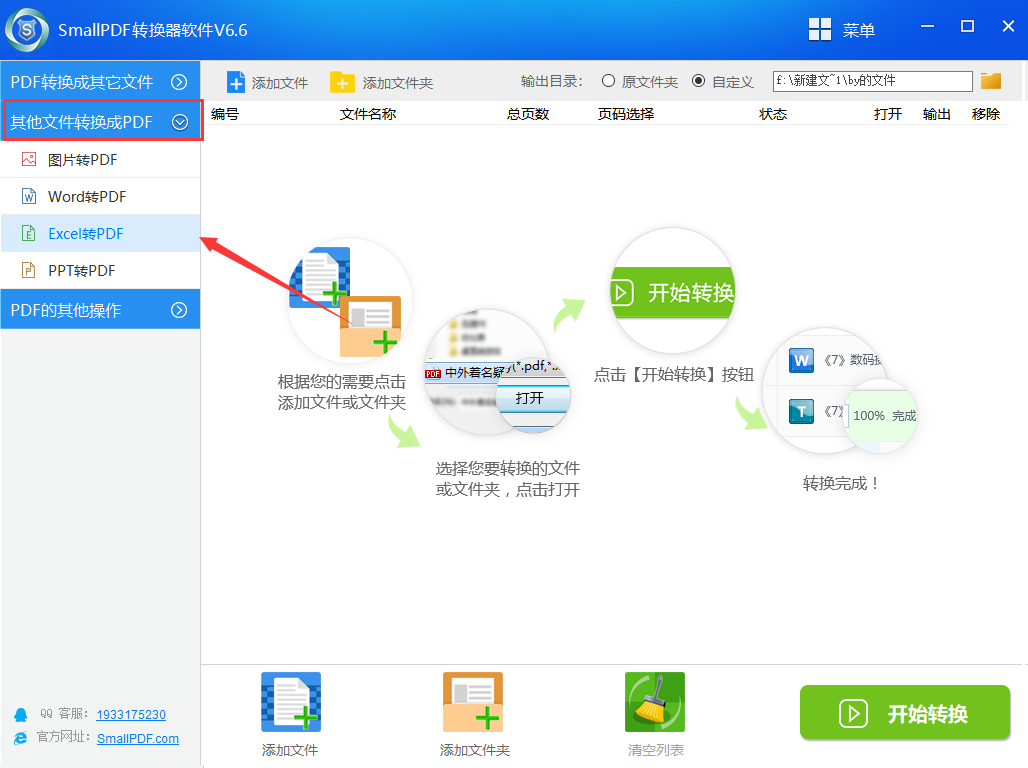
2、选完要转换的类型后我们就点击下方的“添加文件”并找到我们要转换的文件位置,并将它添加到转换列表中。
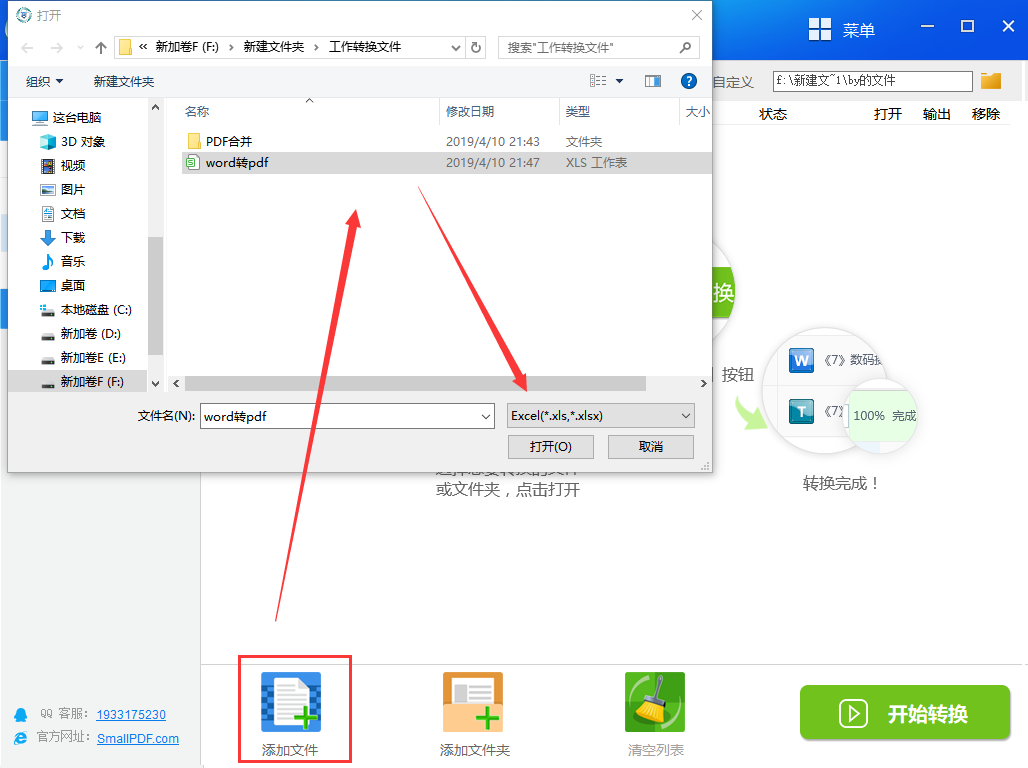
3、文件添加好后我们还可以选择转换后文件的输出目录,在上方点击“自定义”就可以自由选择转换后文件的储存位置啦,是不是很方便呢。
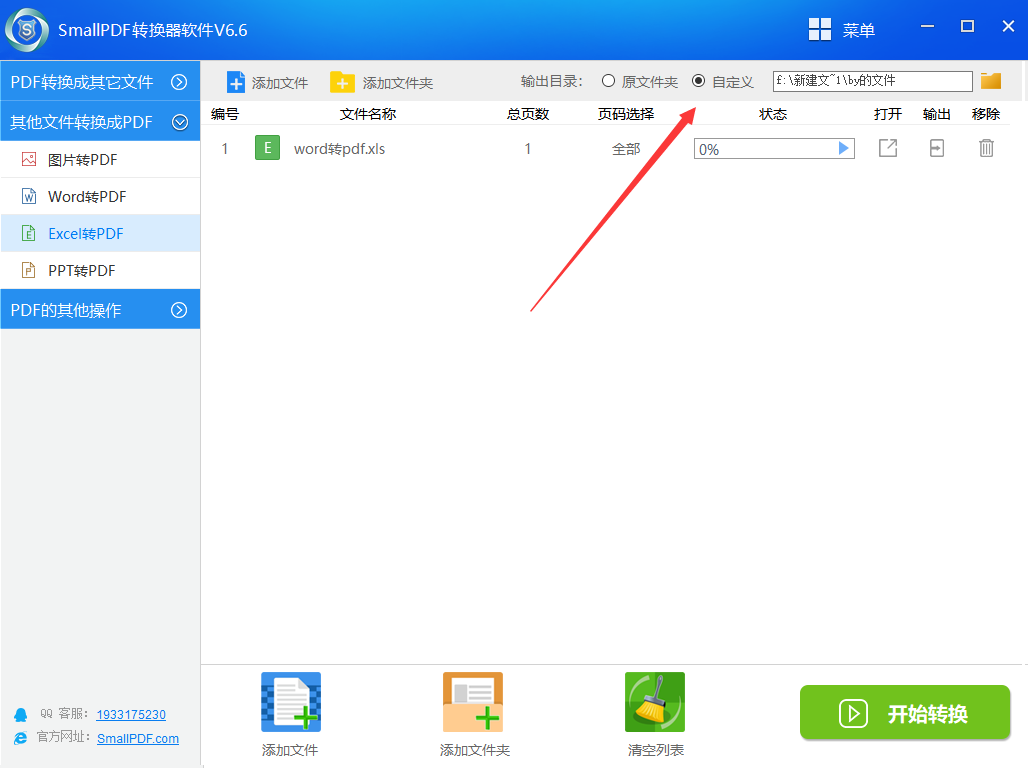
4、最后以上准备工作都完成我们就点击右下角“开始转换”就可以一键将我们的excel表格转换成pdf文件的格式啦,转换速度也是很快的哦,只要稍等片刻就转换完成啦。
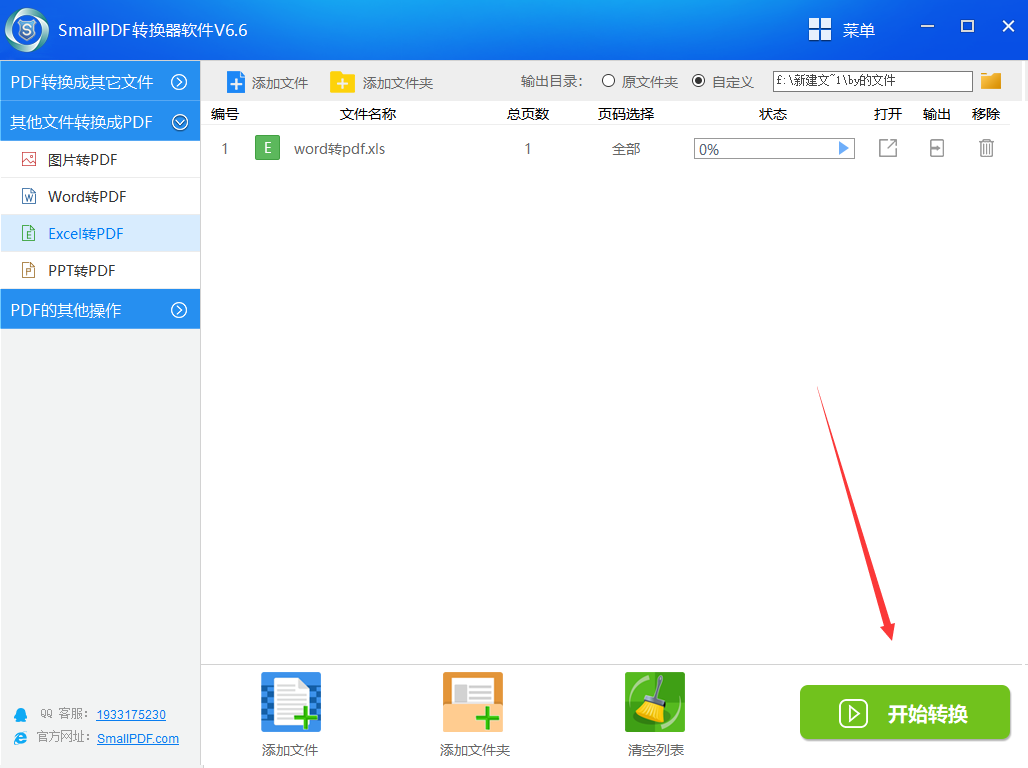
5、转换完成我们再点击转换后文件的右侧“输出”就可以看到转换后文件的储存位置啦,然后再打开转换后的文件来浏览一下是否是我们想要的结果吧。下面就是小编转换后的pdf文件与原excel表格
的对比效果。
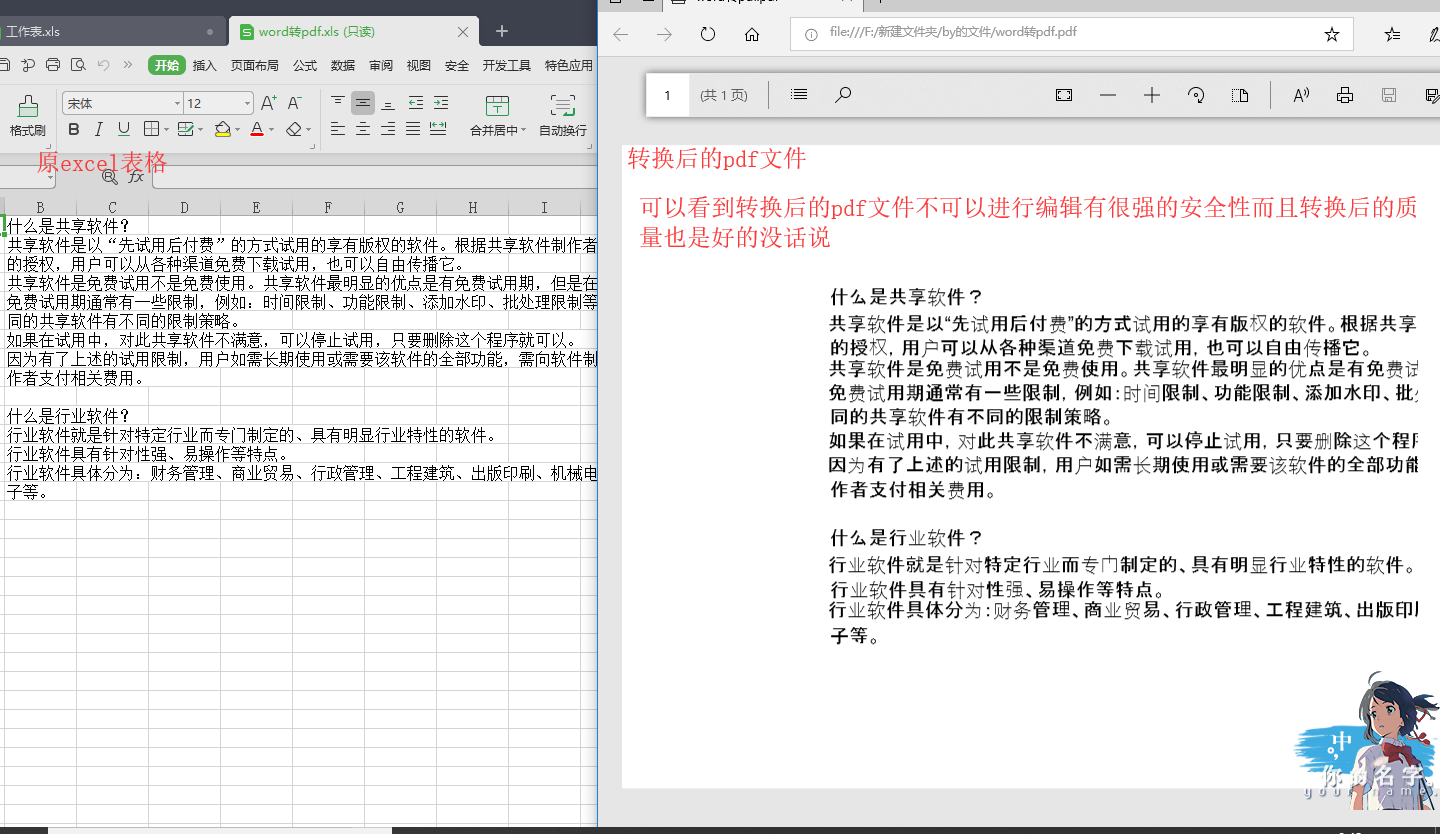
为了更好的适应时代,生活工作中的一些格式转换小知识少不了,想要处理更多PDF格式的转换,您可以前往smallpdf下载